电脑打开WPS报错是许多用户在使用过程中可能遇到的常见问题,这种情况不仅影响工作效率,还可能导致重要数据无法正常访问,报错的原因多种多样,可能涉及软件本身、系统环境、文件损坏或外部冲突等多个方面,本文将详细分析电脑打开WPS报错的常见原因,并提供针对性的解决方法,帮助用户快速恢复软件正常运行。
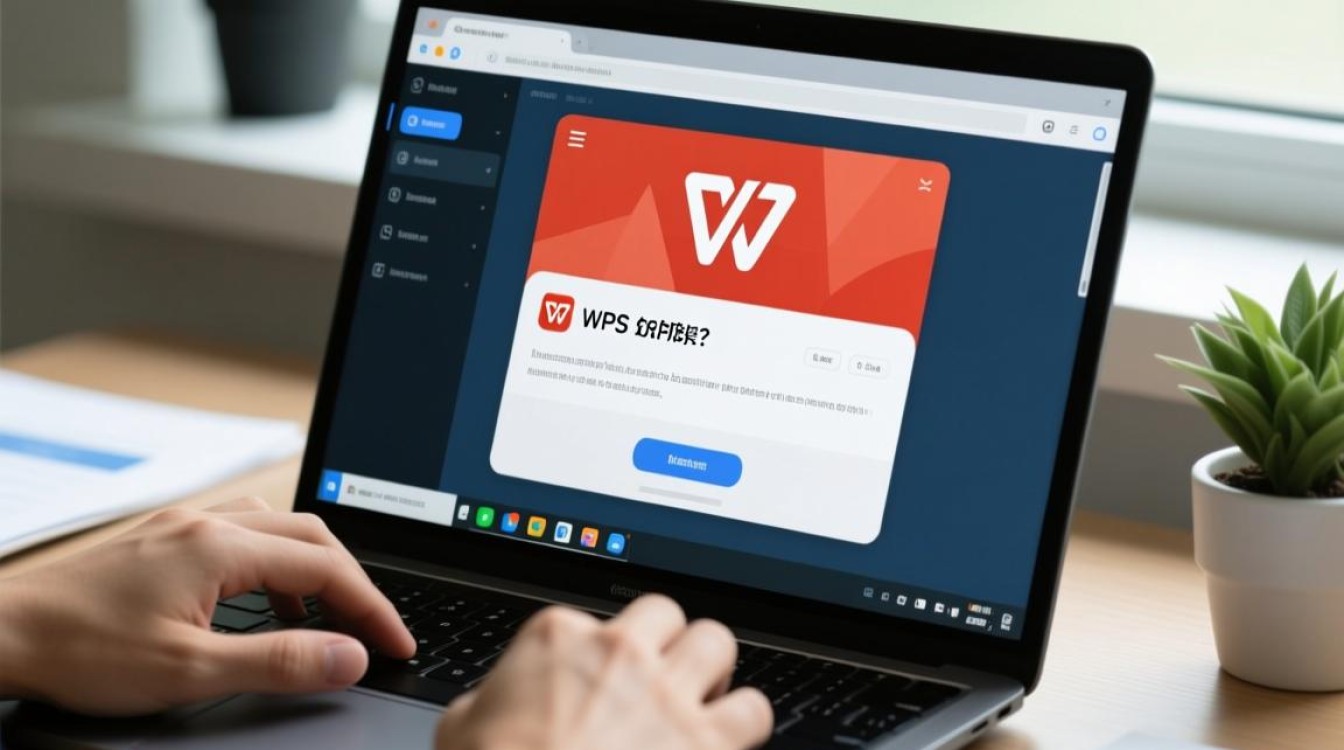
常见报错类型及原因分析
-
启动时报错“WPS Office已停止工作”
这类错误通常与程序兼容性、系统文件损坏或第三方软件冲突有关,WPS与当前操作系统版本不兼容,或杀毒软件误拦截了WPS的关键进程,都可能导致程序崩溃,如果WPS安装文件不完整或安装过程中出现中断,也可能引发此类报错。 -
打开文件时报错“文件损坏或格式不支持”
当用户尝试打开特定文档时,如果WPS提示文件损坏,可能是由于文件存储介质出现坏道、传输过程中数据丢失,或WPS版本与文件格式不兼容,用旧版WPS打开新版生成的DOCX文件时,可能出现解析错误。 -
激活或登录报错“服务器连接失败”
此类错误多与网络设置或WPS服务器状态有关,如果用户本地网络代理配置错误、防火墙阻止了WPS的网络访问,或WPS服务器临时维护,都可能导致激活或登录功能异常。 -
插件或扩展程序冲突报错
部分用户在安装WPS后,会加载第三方插件(如PDF转换工具、模板插件等),若插件与WPS核心程序存在版本冲突或存在漏洞,可能引发程序报错甚至无法启动。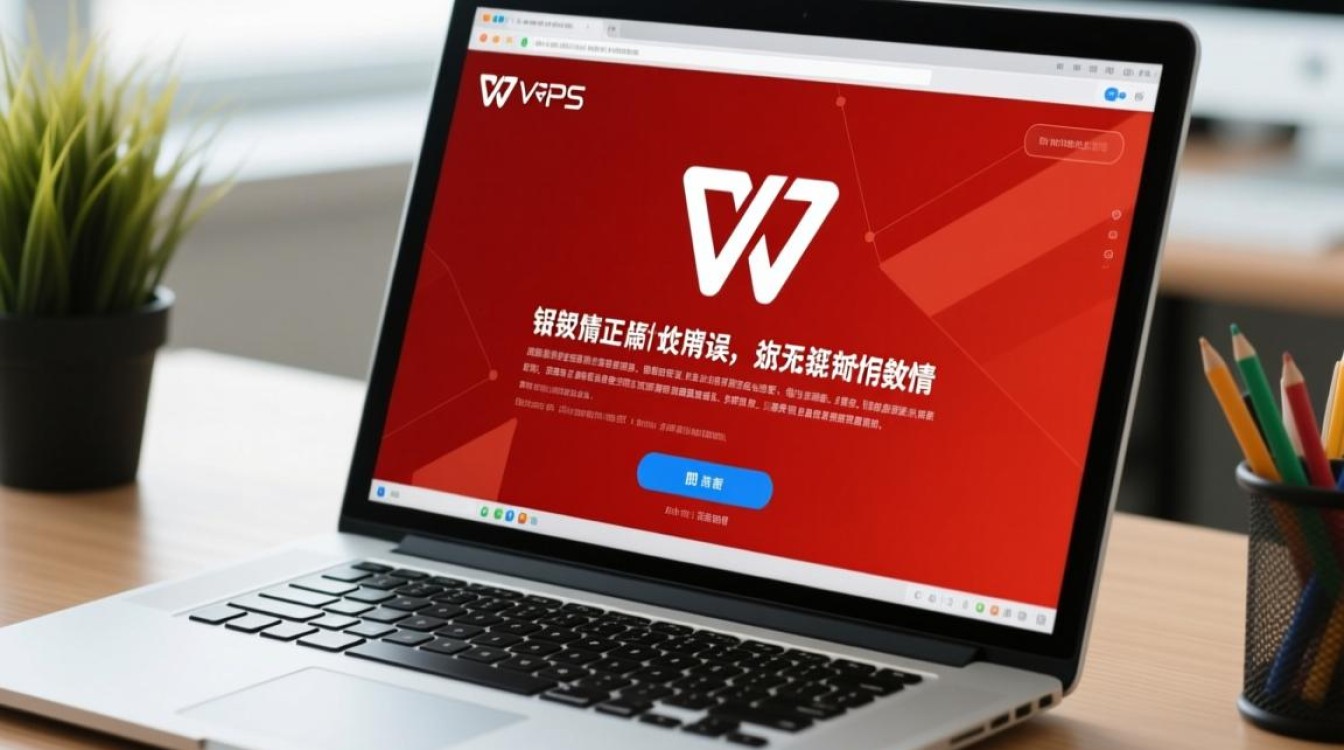
系统排查与解决步骤
-
检查基础环境
- 重启电脑与WPS:简单的重启操作可临时解决因程序卡顿或内存占用过高导致的报错。
- 更新WPS版本:前往WPS官网下载最新版,旧版本可能存在已知漏洞,更新后可修复部分兼容性问题。
- 更新系统补丁:确保操作系统为最新版本,尤其是Windows系统的重要更新,可能包含对办公软件的兼容性优化。
-
修复文件与安装
- 修复WPS安装:通过“控制面板”进入“程序和功能”,找到WPS Office点击“更改”,选择“修复”功能,自动修复损坏的安装文件。
- 检查文件完整性:若报错涉及特定文件,可尝试用其他设备打开或通过WPS的“文件修复”工具(在“文件”-“选项”-“备份与恢复”中查找)进行修复。
-
网络与账户排查
- 测试网络连接:访问其他网站或使用其他联网工具确认网络是否正常,若网络异常可重启路由器或检查代理设置。
- 切换登录方式:尝试切换账号登录或离线使用WPS,排除账户服务器问题。
-
禁用冲突程序
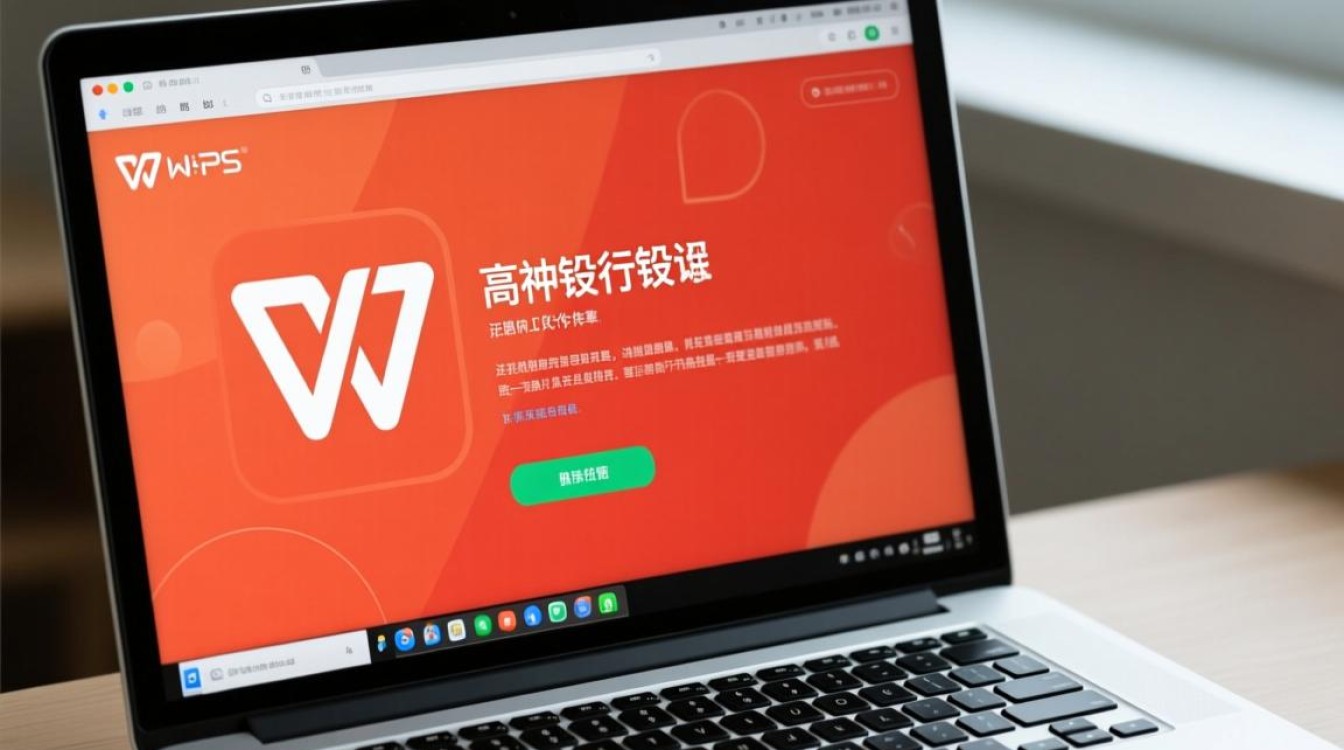
- 暂时关闭杀毒软件:部分安全软件会误判WPS进程为风险项,可暂时禁用后再次启动WPS测试。
- 禁用第三方插件:进入WPS“选项”-“信任中心”-“加载项”,禁用所有非必要插件后重启程序。
-
重置WPS设置
若以上方法无效,可尝试重置WPS配置:删除WPS配置文件(路径通常为C:\Users\[用户名]\AppData\Roaming\Kingsoft),重新启动WPS后会自动生成默认配置,但需注意重置后需重新登录账户和设置个性化选项。
预防措施与建议
- 定期备份重要文件:避免因文件损坏导致数据丢失,可使用WPS自带的云同步功能或本地备份工具。
- 谨慎安装插件:仅从官方渠道下载插件,避免来源不明的扩展程序引发冲突。
- 保持系统与软件更新:及时更新操作系统和WPS版本,减少因漏洞导致的报错风险。
- 使用官方安装包:从WPS官网下载安装程序,避免第三方下载站提供的修改版或捆绑版软件。
相关问答FAQs
Q1:WPS报错“0xc000007b”是什么原因?如何解决?
A:该错误通常与.NET Framework运行库或Visual C++ redistributable组件缺失有关,解决方法:
- 打开“控制面板”-“程序和功能”,确保已安装.NET Framework 3.5及所有更新;
- 下载并安装最新版Visual C++ Redistributable(x86和x64版本);
- 若问题依旧,可尝试通过系统文件检查器(命令提示符中运行
sfc /scannow)修复系统文件。
Q2:WPS打开Excel文件时报错“内存不足”,但电脑内存充足怎么办?
A:此类错误可能由WPS内存管理异常或文件过大导致,解决方法:
- 关闭其他占用内存的程序,释放系统资源;
- 在WPS“选项”-“性能”中降低“图形硬件加速”级别;
- 若文件过大,可尝试用Excel打开另存为兼容格式,或分拆文件内容后重新导入WPS。